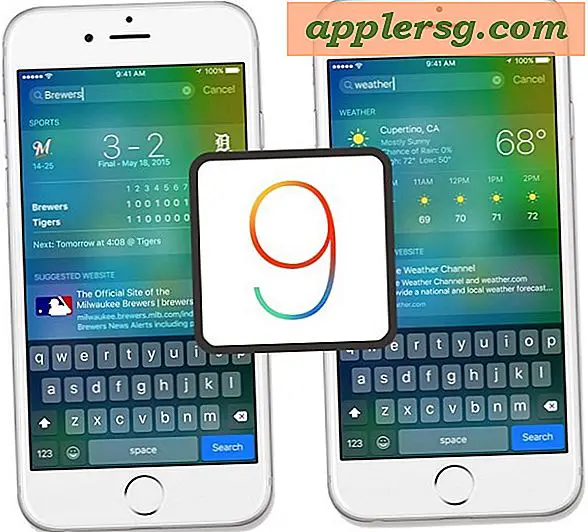Comment obtenir et utiliser des autocollants et applications iMessage dans iOS
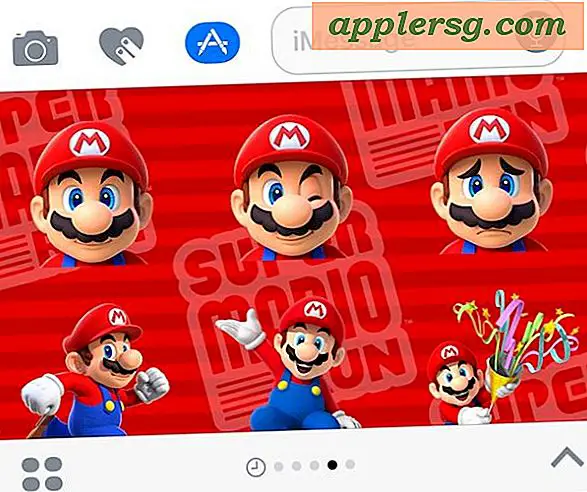
La toute nouvelle application Messages dans iOS est très occupée et pleine de nouvelles fonctionnalités et capacités, et un nouveau composant majeur est le monde sauvage des autocollants et des applications Message. Les autocollants sont essentiellement de petites images et des icônes que vous pouvez claquer sur un fil de message, et les applications iMessage peuvent être de simples manipulations de photos à des jeux complets, tous intégrés dans l'application Messages d'un iPhone ou iPad. Ils peuvent être chaotiques ou très amusants, peut-être même un peu des deux, alors passons en revue comment télécharger, installer et utiliser les autocollants Messages et les applications Messages dans iOS 10, iOS 11 ou ultérieur.
Remarque: les autocollants de message et les applications de message sont différents des effets de message, mais ils font tous partie de l'actualisation plus générale de Messages dans iOS 10 ou version ultérieure, ce qui signifie que vous devez disposer d'une version moderne d'iOS sur iPhone ou iPad. La désactivation ou l'activation des effets iOS 10 Messages n'a aucun impact sur les autocollants ou les applications Message, et pour l'instant, il est impossible de désactiver les fonctionnalités des autocollants ou des applications.
Comment télécharger, installer et utiliser des messages Autocollants et applications dans iOS
- Ouvrir des messages sur l'iPhone, l'iPad ou l'iPod touch et accéder à n'importe quel fil de discussion
- Appuyez sur le bouton fléché ">" à côté du champ de saisie de texte iMessage
- Maintenant, appuyez sur le petit bouton "(A)", qui est une icône pour la section Messages App et Autocollant
- Ensuite, appuyez sur la petite grille de quatre bulles bouton blobs
- Ceci est le panneau des autocollants et des applications dans les messages iOS, cliquez sur l'icône "+" plus "Store" pour visiter l'App Store pour les messages
- Maintenant, dans l'App Store de Messages, vous pouvez télécharger ou rechercher des applications ou des packs d'autocollants que vous souhaitez ajouter à iMessage dans iOS 10
- Une fois que vous avez choisi une application ou un pack d'autocollants, choisissez le bouton "Télécharger" pour télécharger et installer l'application ou les autocollants dans les messages
- Maintenant, revenez à n'importe quel fil de discussion ou conversation et, grâce au même bouton "A" dans Messages, vous pourrez accéder à vos applications ou autocollants iMessage pour les utiliser dans une conversation.







Dans l'exemple ici, nous avons téléchargé et installé un simple pack d'autocollants Mario. Comme vous pouvez le voir, il s'agit juste d'un tas d'images de Mario, en tapant sur l'une l'insérera dans un message, et vous pourrez les glisser directement sur n'importe quel message pour appliquer l'image comme un autocollant. En passant, si vous êtes un fan de rétro Apple, vous devriez prendre le pack "Classic Mac" qui sont essentiellement une collection d'icônes et d'art de la version originale du système d'exploitation Macintosh.
Gardez à l'esprit que vous devez disposer d'iOS 10 ou version ultérieure et que le destinataire de l'iMessage doit également disposer d'iOS 10 ou d'une version ultérieure sur son iPhone ou iPad pour recevoir correctement les autocollants ou les applications. Si le destinataire est sur une ancienne version d'iOS, les autocollants se présentent comme l'envoi d'une autre image et ne sont pas appliqués à un message ou à un emplacement spécifique, et certaines applications ne fonctionneront pas du tout avec le destinataire. ne sont pas sur un appareil compatible. Si l'extrémité de réception est un Mac, ils ne fonctionnent pas (pour le moment de toute façon) au-delà de l'affichage de l'image comme un message normal.
Messages autocollants packs et les applications Messages peuvent être très amusant, ou ils peuvent être totalement chaotique et un peu bizarre, et comme vous avez probablement remarqué l'interface entière pour les utiliser et la gestion des autocollants ou des applications est maladroit et encombré, mais une fois que vous utilisez À quelques reprises, vous comprendrez mieux son fonctionnement, même si c'est un peu inhabituel. L'interface est susceptible de changer un tout petit peu car les mises à jour iOS continuent d'affiner l'expérience, mais la fonctionnalité de base est là pour rester. Il reste à voir s'il y aura ou non une option pour masquer et désactiver les autocollants et les applications de messagerie dans une future version d'iOS.
Quoi qu'il en soit, explorez, téléchargez quelques applications et autocollants, puis amusez-vous en envoyant des autocollants et des applications Messages à vos amis et à votre famille!